Fixes für die einfache SharePoint-Suche, die Sie sofort ausprobieren sollten
- Organisationen jeder Größe nutzen SharePoint; das beliebte Kollaborations- und Informationsmanagement-Tool.
- Eine falsche Suchkonfiguration, Indizierungsprobleme oder sogar Ihre Netzwerk-Firewall können dazu führen, dass die Suchfunktion nicht mehr funktioniert.

XINSTALLIEREN SIE, INDEM SIE AUF DIE DOWNLOAD-DATEI KLICKEN
Diese Software repariert häufige Computerfehler, schützt Sie vor Dateiverlust, Malware und Hardwarefehlern und optimiert Ihren PC für maximale Leistung. Beheben Sie PC-Probleme und entfernen Sie Viren jetzt in 3 einfachen Schritten:
- Laden Sie das Restoro PC-Reparaturtool herunter das kommt mit patentierten Technologien (Patent vorhanden Hier).
- Klicken Scan starten um Windows-Probleme zu finden, die PC-Probleme verursachen könnten.
- Klicken Alles reparieren um Probleme zu beheben, die die Sicherheit und Leistung Ihres Computers beeinträchtigen.
- Restoro wurde heruntergeladen von 0 Leser in diesem Monat.
SharePoint ist eine beliebte Kollaborations- und Content-Management-Plattform, die von Organisationen aller Größen verwendet wird. Eines der Hauptmerkmale von SharePoint ist seine Suchfunktion, die es Benutzern ermöglicht, die benötigten Informationen schnell und einfach zu finden.
Wenn die SharePoint-Suche jedoch nicht funktioniert, kann dies Benutzern erhebliche Unannehmlichkeiten bereiten und die Produktivität beeinträchtigen. In diesem Artikel wird untersucht, warum die SharePoint-Suche möglicherweise nicht funktioniert und wie sie behoben werden kann.
Warum funktioniert meine SharePoint-Suche nicht?
Es gibt mehrere Gründe, warum die SharePoint-Suche möglicherweise nicht funktioniert. Einige der häufigsten Ursachen sind:
- Falsche Suchkonfiguration – Die SharePoint-Suche ist auf eine Reihe von Konfigurationen angewiesen, um ordnungsgemäß zu funktionieren. Wenn diese Konfigurationen nicht korrekt eingerichtet sind, funktioniert die Suche möglicherweise nicht wie erwartet.
- Indexierungsprobleme – Die SharePoint-Suche verwendet die Indizierung, um einen Katalog aller Inhalte im System zu erstellen. Wenn der Indizierungsprozess nicht ordnungsgemäß funktioniert, liefert die Suche möglicherweise nicht die erwarteten Ergebnisse.
- Netzwerk- und Firewall-Probleme – Die SharePoint-Suche ist auf die Netzwerkkonnektivität angewiesen, um ordnungsgemäß zu funktionieren. Die Suche funktioniert möglicherweise nicht wie erwartet, wenn es Probleme mit den Netzwerk- oder Firewall-Einstellungen gibt.
- Beschädigte Suchdatenbank – Die SharePoint-Suche stützt sich auf eine Datenbank, um den indizierten Inhalt zu speichern. Wenn die Datenbank beschädigt wird, funktioniert die Suche möglicherweise nicht wie erwartet.
- Nicht ausreichende Berechtigungen – Die SharePoint-Suche erfordert bestimmte Berechtigungen, damit Benutzer ordnungsgemäß funktionieren. Die Suche funktioniert möglicherweise nicht wie erwartet, wenn Benutzer nicht über die erforderlichen Berechtigungen verfügen.
- Mangel an angemessenen Hardwareressourcen – Die SharePoint-Suche erfordert bestimmte Hardwareressourcen, um ordnungsgemäß zu funktionieren. Wenn die Hardware nicht ausreicht, funktioniert die Suche möglicherweise nicht wie erwartet.
Andere häufige Probleme, mit denen Benutzer bei der Nutzung des Dienstes konfrontiert sein können, sind:
- Etwas ist schief gelaufen – In vielen Fällen wird es mit einem Fehlercode geliefert, der dabei hilft, die genaue Ursache des Problems aufzuzeigen.
- Excel-bezogene Probleme – Einige Benutzer haben sich darüber beschwert SharePoint öffnet keine Excel- oder Word-Dateien.
Lassen Sie uns Ihnen ohne viel Aufhebens zeigen, wie Sie dieses Problem beheben können. Beachten Sie, dass diese Korrekturen funktionieren, wenn die SharePoint-Suche für einen Benutzer nicht funktioniert, die SharePoint 2013- oder 2016-Suche nicht funktioniert oder wenn die SharePoint-Listensuche nicht funktioniert.
Wie korrigiere ich die SharePoint-Suche?
1. Starten Sie die SharePoint Server-Suche
- Gehe zu Zentrale Verwaltung.
- Navigieren Systemeinstellungen, Dann Dienste auf dem Server verwalten.

- Überprüfen Sie, ob die SharePoint Server-Suche Dienst läuft; wenn nicht, starte es.
2. Verwenden Sie Lösungen aus dem KB-Artikel
- Öffne das Zentrale Verwaltung.
- Klicken Sie nun auf Systemeinstellungen und auswählen Farmlösungen verwalten.

- Überprüfen Sie, ob kürzlich ein Update auf SharePoint durchgeführt wurde; Wenn ja, suchen Sie im KB-Artikel nach den zugehörigen Problemen und lösen Sie sie, indem Sie die genannten Schritte ausführen.
- Fix: SharePoint-Spaltenname existiert nicht
- Behoben: Teams Bluescreen beim Öffnen von Dateien
- So sortieren Sie Google Sheets nach Farbe in 4 einfachen Schritten
3. Erstellen Sie den Suchindex neu
- Drücken Sie die Fenster Schlüsselart Leistung, und wählen Sie die aus Als Administrator ausführen Option für PowerShell.
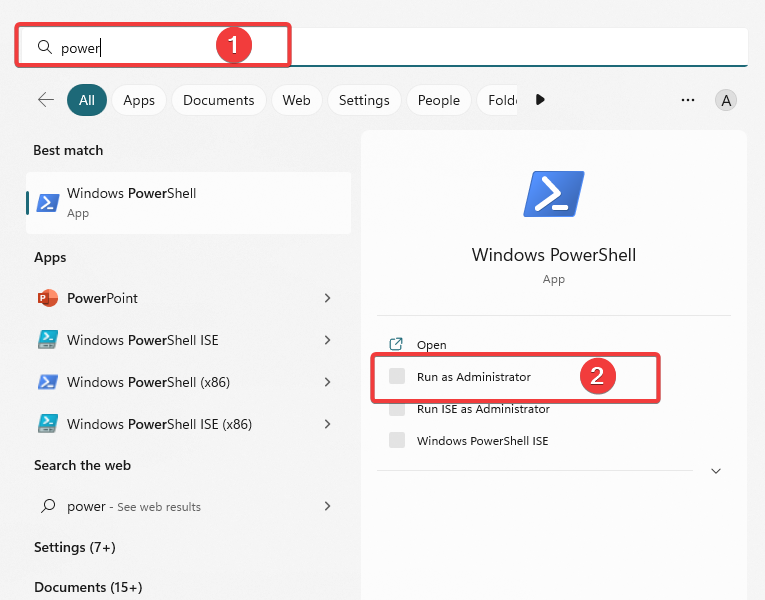
- Geben Sie den folgenden Befehl ein und klicken Sie Eingeben um die SharePoint-Cmdlets zur aktuellen PowerShell-Sitzung hinzuzufügen.
Add-PSSnapin Microsoft. SharePoint. Power Shell
- Verwenden Sie den folgenden Befehl, um den Suchdienst zu stoppen (Where Name der Suchdienstinstanz ist die GUID des Dienstes):
Stop-SPEnterpriseSearchServiceInstance - Instanzname des Identitätssuchdiensts - Verwenden Sie den folgenden Befehl, um den Index neu zu erstellen (Where Name der Suchdienstanwendung ist die GUID des Dienstes):
$searchapp = Get-SPEnterpriseSearchServiceApplication Name der Suchdienstanwendung
$searchapp. RebuildIndex() - Verwenden Sie schließlich den folgenden Befehl, um den Suchdienst zu starten:
Start-SPEnterpriseSearchServiceInstance - Instanzname des Identitätssuchdiensts
Beachten Sie, dass der Prozess der Indexerneuerung je nach Datenmenge und Komplexität Ihrer Umgebung lange dauern kann.
Expertentipp:
GESPONSERT
Einige PC-Probleme sind schwer zu lösen, insbesondere wenn es um beschädigte Repositories oder fehlende Windows-Dateien geht. Wenn Sie Probleme haben, einen Fehler zu beheben, ist Ihr System möglicherweise teilweise defekt.
Wir empfehlen die Installation von Restoro, einem Tool, das Ihren Computer scannt und den Fehler identifiziert.
klicken Sie hier herunterzuladen und mit der Reparatur zu beginnen.
Außerdem muss sichergestellt werden, dass die SharePoint-Server über genügend Ressourcen verfügen, um den Prozess zu bewältigen. andernfalls könnte es fehlschlagen.
4. Überprüfen Sie die Berechtigungsstufen
Berechtigungsstufen in SharePoint bestimmen die Aktionen der Benutzer auf einer Website oder Websitesammlung. Zu diesen Aktionen gehören das Anzeigen und Bearbeiten von Inhalten, das Erstellen und Verwalten von Listen und das Verwalten von Websiteeinstellungen.
Bei der Suche wirkt sich die Berechtigung eines Benutzers auf die Ergebnisse aus, die er auf einer SharePoint-Website sieht. Benutzer mit höheren Berechtigungsstufen können mehr Suchergebnisse sehen als Benutzer mit niedrigeren Berechtigungsstufen.
Es wäre also am besten, wenn Sie sicher wären, dass Sie den richtigen Zugriff auf die Suche haben, die Sie benötigen.
Zusammenfassend lässt sich sagen, dass die nicht funktionierende SharePoint-Suche ein frustrierendes Problem sein kann, aber mit den richtigen Schritten zur Fehlerbehebung kann es gelöst werden
Lassen Sie uns also im Kommentarbereich unten wissen, ob dies hilfreich war.
Haben Sie immer noch Probleme? Beheben Sie sie mit diesem Tool:
GESPONSERT
Wenn die obigen Ratschläge Ihr Problem nicht gelöst haben, können auf Ihrem PC tiefere Windows-Probleme auftreten. Wir empfehlen Herunterladen dieses PC-Reparatur-Tools (auf TrustPilot.com als „Großartig“ bewertet), um sie einfach anzusprechen. Klicken Sie nach der Installation einfach auf die Scan starten Taste und drücken Sie dann auf Alles reparieren.
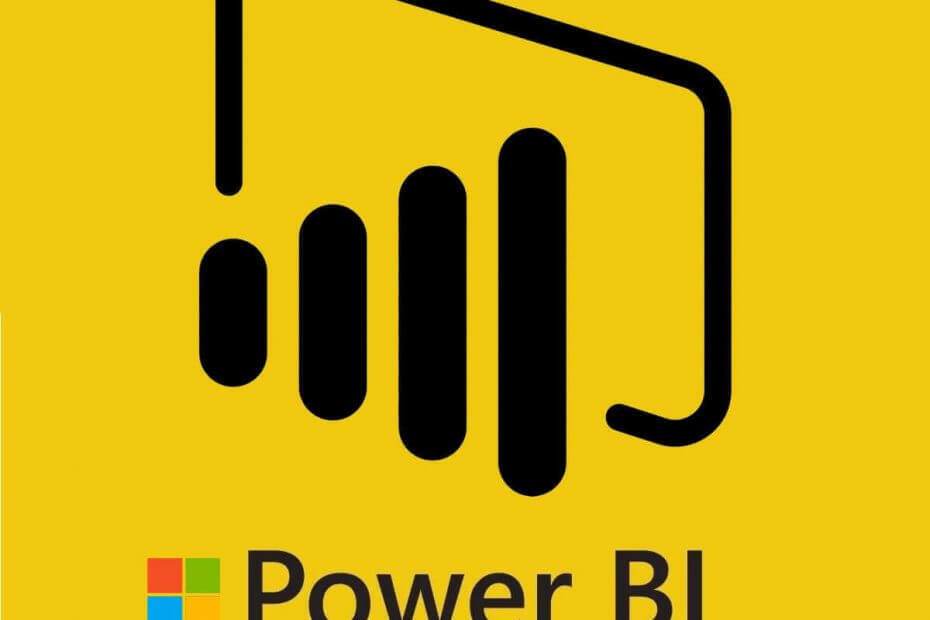
![Externe Benutzer konnten nicht als Mitglied in SharePoint hinzugefügt werden [FIX]](/f/9f35a6fb46bce76c197a5ea0a71617c7.jpg?width=300&height=460)
![Dieser Product Key kann nicht zum Konvertieren der SharePoint-Server-Testversion verwendet werden [FIX]](/f/c8dbddf0cef5022c2bd0cc660b5db79b.png?width=300&height=460)